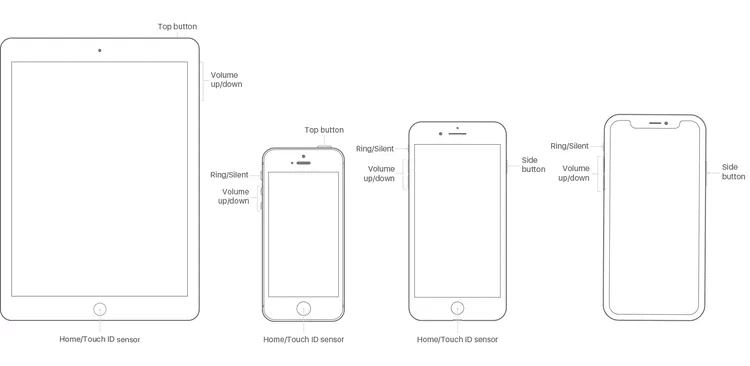So führen Sie einen Soft-Reset oder Neustart Ihres iPad durch (alle Modelle)
In diesem Artikel wird erklärt, wie Sie Ihr iPad neu starten und wie Sie einen Neustart erzwingen, wenn es nicht reagiert. Es enthält auch weitere Optionen zum Zurücksetzen Ihres iPad.
was weißt du
- iPad mit Home-Button: Halten Sie die Sleep/Wake-Taste gedrückt, bis die Ausschalttaste angezeigt wird.
- iPad ohne Home-Button: Halten Sie die Sleep/Wake-Taste und die Lautstärketaste gedrückt, bis die Ausschalttaste angezeigt wird.
- Ein Neustart wird manchmal als Reset bezeichnet. Ein Zurücksetzen auf die Werkseinstellungen wird verwendet, wenn ein Standardneustart nicht funktioniert.
Der einfachste Weg, ein iPad neu zu starten (alle Modelle)
Ein einfacher Neustart – bei dem Sie Ihr iPad aus- und wieder einschalten – ist die einfachste Vorgehensweise und das erste, was Sie versuchen sollten, wenn Hardwareprobleme auftreten. Durch den Vorgang werden Ihre Daten oder Einstellungen nicht gelöscht. Folge diesen Schritten:
- Ihre Schritte hängen davon ab, ob Ihr iPad über eine Home-Taste verfügt oder nicht:
- Für iPads, die über eine Home-Taste verfügen: Klicke auf An / aus Schalter. Die Ein-/Aus-Taste befindet sich in der oberen rechten Ecke des iPad.
- Für iPads ohne Home-Taste: drücken und halten An / aus Schalter und Lautstärketaste Gleichzeitig. Gehe zu Schritt 4. - Halten Sie die Taste gedrückt, bis sie angezeigt wird Schieberegler oben auf dem iPad-Bildschirm.
- Lassen Sie die Ein-/Aus-Taste los.
- Bewegung Schieberegler von links nach rechts, um das iPad auszuschalten (oder tippen Sie auf „Abbrechen“, wenn Sie Ihre Meinung ändern). Dadurch wird das iPad heruntergefahren.
- Wenn der iPad-Bildschirm dunkel wird, ist das iPad gesperrt.
- Starten Sie das iPad neu, indem Sie die Ein-/Aus-Taste gedrückt halten, bis es angezeigt wird Apple-Symbol. Lassen Sie die Taste los und Ihr iPad startet erneut.
So setzen Sie ein iPad zurück (alle Modelle)
Wenn Ihr iPad nicht reagiert, wird ein Standard-Neustart wahrscheinlich nicht funktionieren. In diesem Fall müssen Sie einen Werksreset versuchen.
Diese Technik erzwingt einen Neustart des iPad (es löscht keine Ihrer gespeicherten Daten wie Apps und Fotos, aber wenn Sie nicht gespeicherte Arbeiten haben, gehen diese möglicherweise verloren). So führen Sie einen Werksreset durch:
- Auch hier variieren die Schritte je nachdem, ob Ihr iPad über eine Home-Taste verfügt oder nicht.
- Für iPads mit Home-Tasten: drücken und halten Home- und Ein/Aus-Tasten Gleichzeitig.
- Für iPads ohne Home-Tasten: Schnell drücken Lautstärke runter , und tippen Sie dann schnell auf Lautstärke erhöhen , dann drücke und halte An / aus Schalter. Gehe zu Schritt 3. - Halten Sie die Tasten weiterhin gedrückt, auch wenn die Bildlaufleiste auf dem Bildschirm angezeigt wird. Der Bildschirm wird irgendwann schwarz.
Tipp: Wenn Ihr iPad vollständig eingefroren ist, wird die Bildlaufleiste möglicherweise nicht angezeigt. Halten Sie die Taste gedrückt, bis der Bildschirm schwarz wird. - Wenn es erscheint Apple-Logo , lassen Sie die Tasten los und lassen Sie das iPad wie gewohnt starten.
Weitere Optionen zum Zurücksetzen Ihres iPad
Eine andere Art des Zurücksetzens wird häufig verwendet: Werkseinstellungen wiederherstellen. Diese Technik wird normalerweise nicht zur Lösung von Problemen eingesetzt (obwohl sie funktionieren kann, wenn die Probleme schlimm genug sind). Stattdessen wird es häufig verwendet, bevor ein iPad verkauft oder zur Reparatur eingeschickt wird. Aber in diesem Zusammenhang ist es ein drastischer Schritt. Aber manchmal braucht man es.
Warnung: Beim Zurücksetzen auf die Werkseinstellungen werden alle Ihre Apps, Daten, Präferenzen und Einstellungen gelöscht und Ihr iPad wird in den Zustand zurückversetzt, in dem es war, als Sie es zum ersten Mal ausgepackt haben.
häufige Fragen
F1: Löscht ein Zurücksetzen auf die Werkseinstellungen alles auf meinem iPad?
NEIN. Das Zurücksetzen auf die Werkseinstellungen ist wie ein Neustart Ihres Computers. Es löscht Speicher und Apps, es gehen jedoch keine Daten verloren.
F2: Wie führe ich einen Werksreset durch, wenn mein iPad gesperrt ist?
Wenn Ihr iPad dies hat FaceID , drücken und halten Obere Taste und Lautstärketaste. Wenn der Schieberegler angezeigt wird, schalten Sie das Gerät aus. Während Sie die obere Taste gedrückt halten, verbinden Sie Ihr iPad mit Ihrem Computer. Der Bildschirm „Wiederherstellungsmodus“ wird angezeigt. Wenn Ihr iPad über eine Home-Taste verfügt, befolgen Sie die vorherigen Schritte, aber halten Sie sie gedrückt Home "Button anstelle der oberen Taste.